Mehnat yoki maktabda deyarli har bir kishi Microsoft Excel dasturi bilan duch kelmoqda. Muhim va mas'uliyatli ishlarni amalga oshirishda, kutilmagan vaziyatlar yuzaga keladi, buning natijasida bajarilgan ishni bajarish mumkin emas. Bunday vaziyatlarda eng yaxshi yordamchi Excelda avtomatik saqlash xususiyatiga aylanadi.
Lekin dasturning har bir muntazam foydalanuvchisi bilmaydi bu erda vaqtinchalik fayllarni saqlaydi Exel 2010 , va ma'lumotlarning yo'qolishi bilan favqulodda holatlardan qochish uchun o'zingiz uchun tejashni qanday qilib to'g'ri sozlash kerak.
Odatiy bo'lib, autosave inExcel 2010 va boshqa versiyalar har 10 daqiqada tuzilgan. Ushbu intervalni o'zingizning ixtiyoringiz bilan o'zgartirishingiz mumkin.
Avtomatik ravishda tuzish qanday qilib 2010 yilda tuzilgan?
Agar siz Microsoft Excel 2010 autosave parametrlarini o'zgartirishga qaror qilsangiz, quyidagilar kerak:
- Dasturni oching va "Fayl" yorlig'iga o'ting;
- U erda "Excel imkoniyatiga ega" ni tanlang. Keyinchalik "Saqlash".
Shunday qilib, sizning oldingizda dasturning autosave parametrlari oynasi paydo bo'ladi. Shuni esda tutish kerakki, zaif sobiq kompyuterlarda siz juda qisqa vaqt tejash oralig'ini tanlamaysiz. Ushbu jarayon kompyuteringizni sekinlashtirishi va ishingizga aralashishi mumkin. Ideal variant besh daqiqalik avtotormlanish oralig'idir.
Kerakli sozlamalarni tahrir qilgandan so'ng, tanlangan parametrlarni belgilashingiz va tasdiqlashingiz kerak. Ko'p odamlar bu oddiy qadamni unutishadi, natijada yangi sozlamalar saqlanmaydi.
Vaqtinchalik fayllar Excel 2010 qaerda?
Dastur hujjatdagi o'zgarishlarni avtomatik ravishda saqlab turadigan vaqtni belgilab qo'yganingizdan so'ng, qaerda saqlanganligini aniqlang. Odatda, Microsoft Excel o'zi avtomatik ravishda kerakli papkani yaratadi, bu esa o'zgarishni istamaydi.
Agar siz ushbu papkani topishingiz kerak bo'lsa, quyidagilarni bajaring:
- "Fayl" yorlig'iga o'ting;
- "Dastur sozlamalari" ni tanlang;
- Keyin "Saqlash" bo'limiga o'ting.
U erda siz vaqtinchalik fayllarni saqlash va uni o'zgartirish uchun yo'lni topishingiz mumkin. Odatda, bu papkada sukut C papkasida joylashgan.

Excel 2010 da vaqtincha fayllarni qanday ochish mumkin?
Agar Excel 2010da ishlashda muvaffaqiyatsizlikka uchragan bo'lsa va barcha sozlamalar to'g'ri ishlagan bo'lsa, dasturni qayta ochganingizda sizdan noto'g'ri yopilgan va saqlanmagan faylni ochish so'raladi. Avtotransport vaqtining grafigiga qarating va eng yangi faylni tanlang. Bunday faylni tanlaganingizdan so'ng, Excel sizdan ushbu hujjatni saqlab qo'yishingiz yoki uni o'chirishingiz kerakligini so'raydi. Kelajakda muammolarni bartaraf qilish uchun ushbu faylni papkaga saqlash yaxshiroqdir. Keyin ishni davom ettirishingiz mumkin.
Excel autosave yoqilgan bo'lsa, unda ushbu dastur vaqtincha fayllarni ma'lum bir katalogga saqlaydi. Kutilmagan vaziyatlar yoki dastur buzilgan taqdirda ular tiklanishi mumkin. Odatiy bo'lib, autosave 10 daqiqali intervalda yoqiladi, lekin siz bu muddatni o'zgartirib yoki butunlay o'chirib qo'yishingiz mumkin.
Odatda, muvaffaqiyatsiz tugagandan so'ng Excel o'z interfeysi orqali foydalanuvchini qutqarish tartib-qoidasini bajarishini talab qiladi. Biroq, ba'zi hollarda, vaqtinchalik fayllar bilan bevosita ishlash kerak. Keyin qaerda joylashganligini bilish kerak. Keling, bu masalani hal qilaylik.
Darhol Excelda vaqtinchalik fayllar ikki turga bo'lingan deb aytishim kerak:
- Avtotransport elementlari;
- Saqlanmagan kitoblar.
Shunday qilib, autosaveni yoqtirmagan bo'lsangiz ham, siz hali ham kitobni tiklashingiz mumkin. To'g'ri, ushbu ikki turdagi fayllar turli kataloglarda joylashgan. Keling, ularning qaerdaligini bilib olaylik.
Autosave fayllarini joylashtirish
Muayyan manzilni aniqlashda qiyinchilik boshqa holatlarda faqat boshqa versiya bo'lishi mumkin emas. operatsion tizimbalki foydalanuvchi hisobining nomi ham mavjud. Va ikkinchi omil ham kerakli elementlar joylashgan papkaning qaerda joylashganligini aniqlaydi. Yaxshiyamki, har bir kishi uchun o'rganishning universal usuli mavjud ushbu ma'lumot. Buning uchun quyidagi amallarni bajaring.
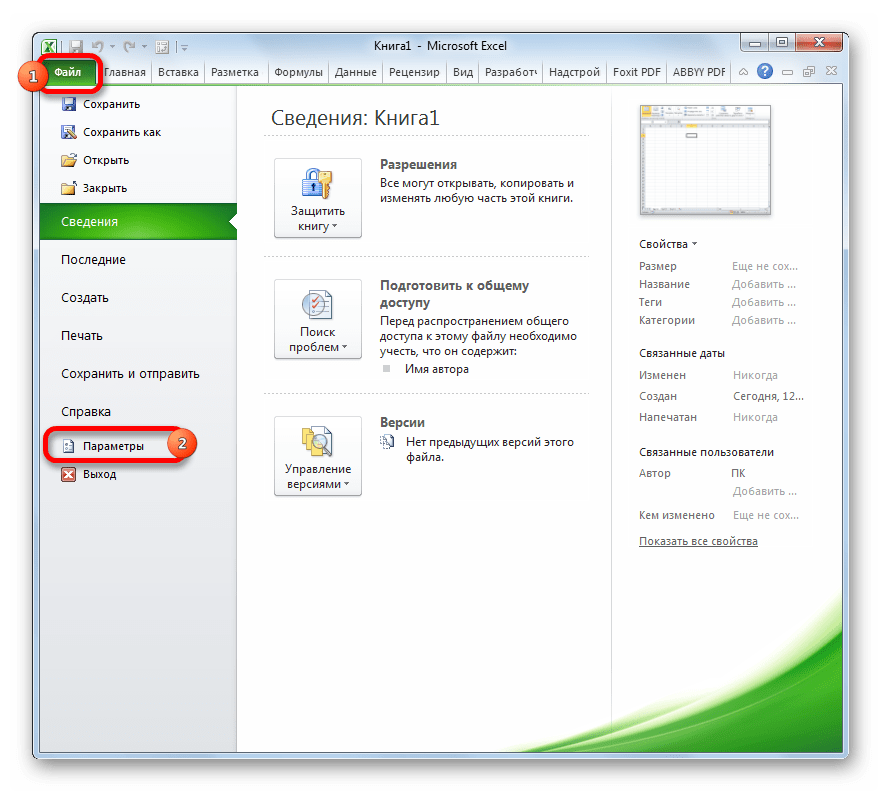
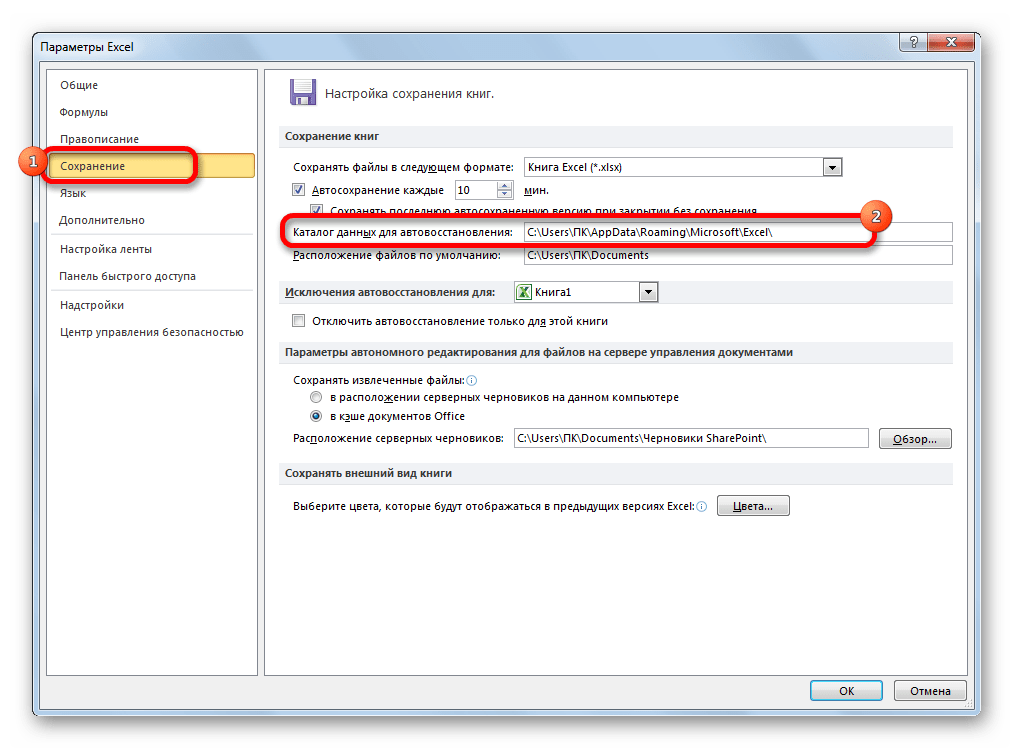
Masalan, operatsion foydalanuvchilar uchun windows tizimlari 7, manzil naqshde quyidagicha bo'ladi:
C: \\ Users \\ username \\ AppData \\ Roaming \\ Microsoft \\ Excel \\
Tabiiyki, qiymat o'rniga "Foydalanuvchi nomi" Hisobingizning nomini Windowsning ushbu misolida ko'rsatishingiz kerak. Biroq, yuqorida aytib o'tilganidek, hamma narsani qilsangiz, unda qo'shimcha ma'lumotni almashtirishning hojati yo'q, chunki katalogning to'liq yo'llari tegishli maydonda ko'rsatiladi. U yerdan nusxa ko'chirishingiz va joylashtirishingiz mumkin Explorer yoki siz zarur deb hisoblagan boshqa harakatlaringizni bajarishingiz mumkin.
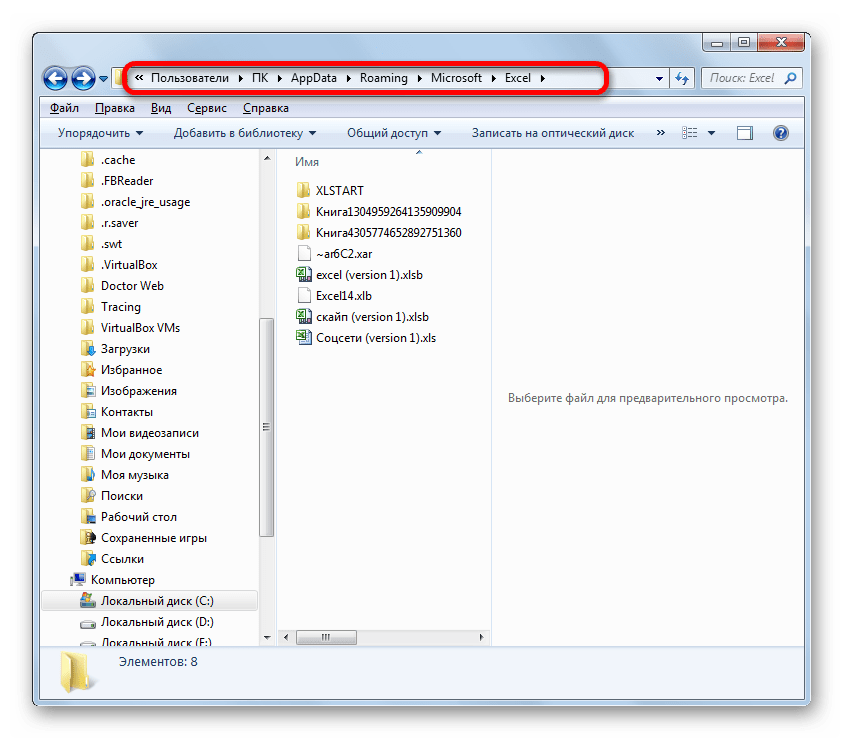
Diqqat! Autosave fayllarini Excel interfeysi orqali joylashuvi ham muhimdir, chunki u "Ma'lumotlarni qutqarish avtomatik tiklash" maydonida qo'lda o'zgartirilgan bo'lishi mumkin va shuning uchun yuqorida ko'rsatilgan shablonga mos kelmasligi mumkin.
Saqlanmagan kitoblarni joylashtirish
Avtotransportni tuzib bo'lmaydigan kitoblar bilan biroz murakkabroq. Bunday fayllarni Excel interfeysi orqali saqlash joyi faqat qutqaruv amaliyoti simulyatsiyasi bajarilishi orqali topiladi. Ular avvalgi holatda bo'lgani kabi, alohida Excel papkasida joylashgan emas, lekin paketning barcha dasturiy ta'minotlari saqlanmagan fayllarini saqlash uchun keng tarqalgan. Microsoft Office. Saqlanmagan kitoblar quyidagi shabloni joylashgan katalogda joylashgan bo'ladi:
C: \\ Users \\ foydalanuvchi nomi \\ AppData \\ Local \\ Microsoft \\ Office \\ UnsavedFiles
Qiymat o'rniga "Foydalanuvchi nomi", oldingi davrdagi kabi, hisob nomini almashtirishingiz kerak. Biroq, autosave fayllari joylashganligi bilan bog'liq bo'lsa, biz hisobning to'liq manzilini olishimiz uchun hisobning nomini aniqlash bilan bizni bezovta qilmagan edik, unda bu haqda aniq bilishingiz kerak.
Hisobingizning nomini topish juda oddiy. Buning uchun tugmani bosing "Boshlash" Ekranning pastki chap burchagida. Ko'rsatilgan panelning yuqori qismida sizning hisobingiz ro'yxatga olinadi.
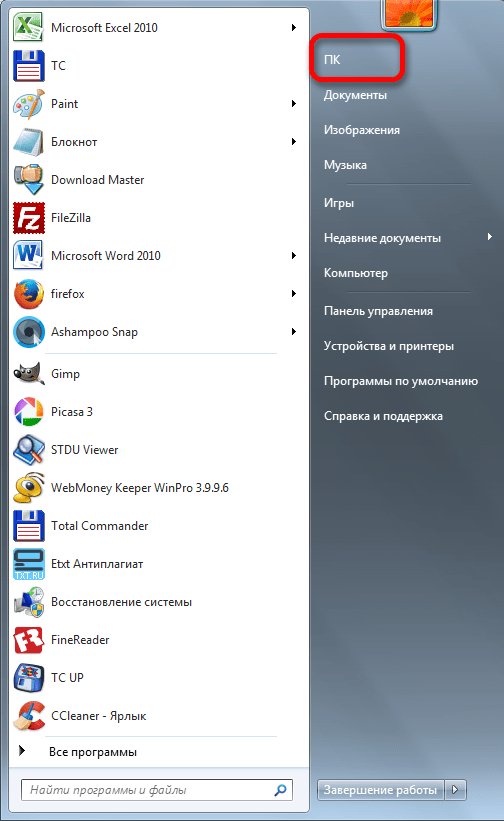
Buning o'rniga uni o'rniga naqsh o'rniga qo'ying. "Foydalanuvchi nomi".
Natijada olingan manzil, masalan, kiritilishi mumkin Explorerkerakli katalogga o'tish uchun.
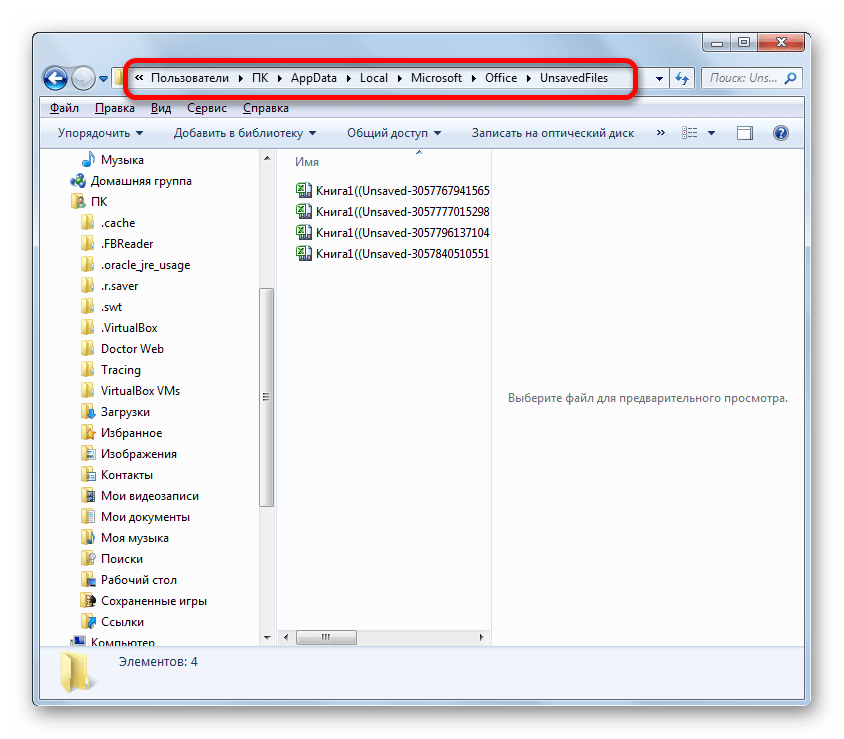
Agar ushbu kompyuterda yaratilgan saqlanmagan kitoblar uchun saqlash joyini ochish kerak bo'lsa hisob qaydnomasi, foydalanuvchi nomlari ro'yxati ushbu ko'rsatmalarga rioya qilib aniqlanishi mumkin.
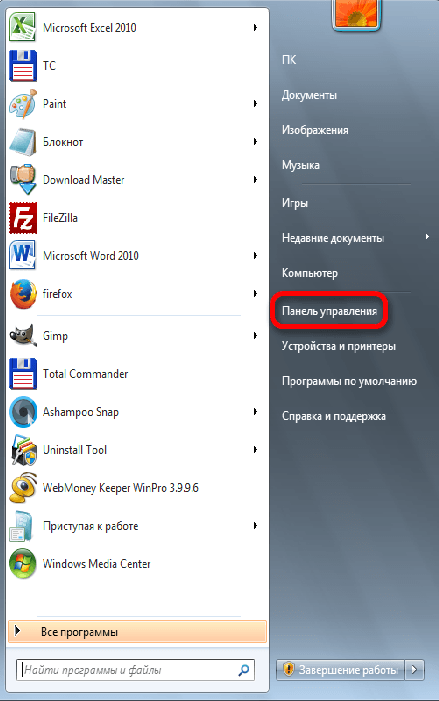
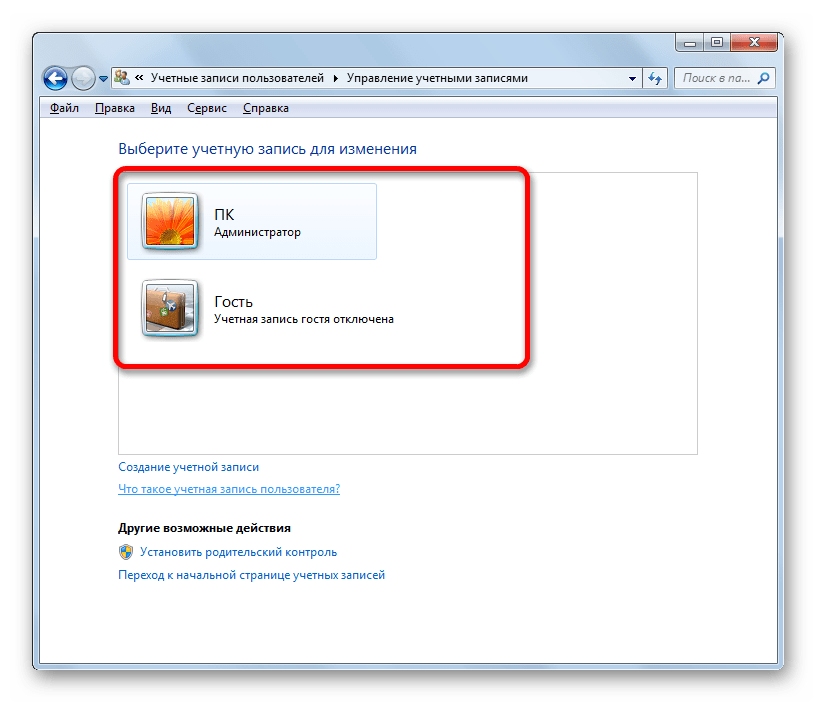
Yuqorida ta'kidlab o'tilganidek, saqlanmagan kitoblarni saqlash joyi ham tiklash tartibini takrorlash orqali topilishi mumkin.
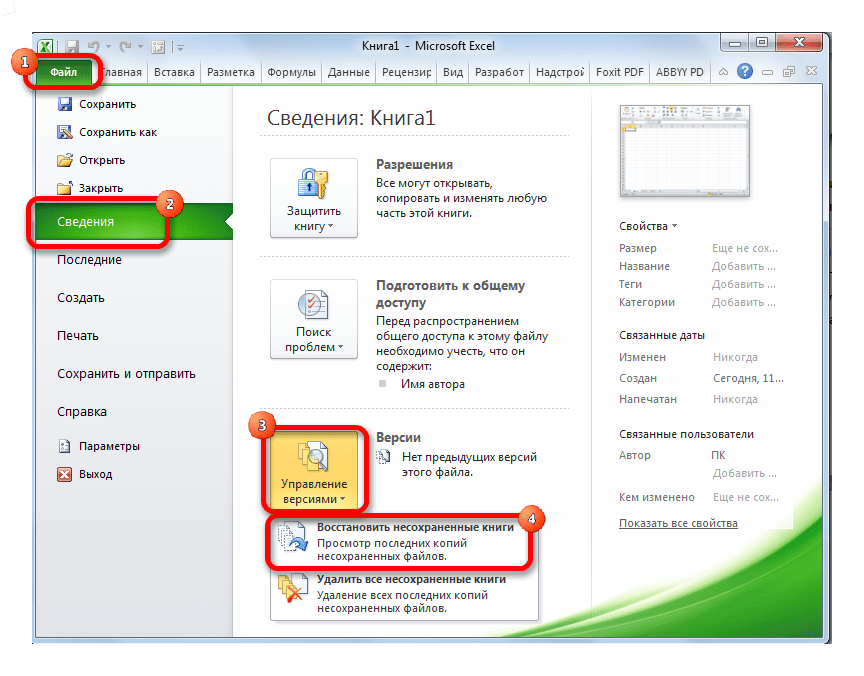
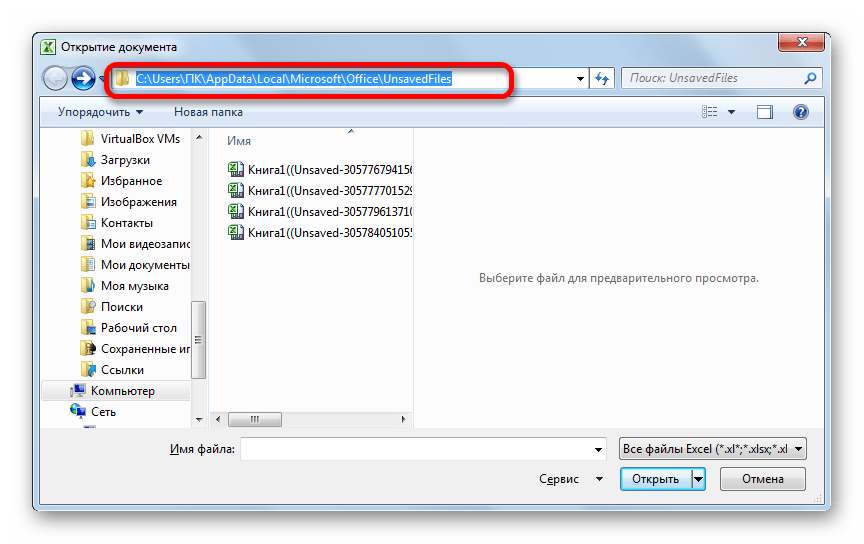
So'ngra biz bir xil oynada qutqaruv amaliyotini bajarishimiz yoki boshqa maqsadlar uchun manzil haqida olingan ma'lumotlarni ishlatishimiz mumkin. Biroq, ushbu variant sizga ishlaydigan hisob qaydnomasida yaratilgan saqlanmagan kitoblarning manzilini aniqlash uchun mos bo'lishi kerak. Agar siz boshqa hisob qaydnomasini topishingiz kerak bo'lsa, unda biroz avval aytib o'tilgan usuldan foydalaning.
Ko'rib turganingizdek, vaqtinchalik Excel fayllarining aniq manzilini dastur interfeysi orqali topish mumkin. Avtotransport fayllari uchun bu dastur parametrlari va saqlanmagan kitoblar uchun tiklash taqlid qilish yo'li bilan amalga oshiriladi. Agar siz boshqa qayd hisobidan yaratilgan vaqtinchalik fayllarning joylashgan manzilini bilishni istasangiz, unda bu holda siz ma'lum bir foydalanuvchi nomini topish va aniqlashtirishingiz kerak bo'ladi.
Kompyuterda ishlayotgan vaqtingizda vaqtinchalik ma'lumotlarning kontseptsiyasini bir martadan ko'proq qabul qildingiz deb o'ylayman. Ular qaerda saqlanayotganligini va ularni saqlash joyi nimani anglatishini aniqlash vaqti keldi.
Eslatib o'tamiz, birinchi navbatda, ko'plab dasturlar dasturga kirishni tezlashtirish uchun ba'zi oraliq ma'lumotlarni saqlab qoladi. Masalan, standart veb brauzerning ishlashini ko'rib chiqing. Ushbu keshlash mexanizmini tushunish juda oson.
Naqd pul(ingliz tilidan tarjimasi - maxfiy joy) - ma'lum operatsiyalarni qisqartirish uchun vaqtinchalik ma'lumotlar olinadigan maxsus ma'lumotlar bazasi. Brauzerlar uchun keshlash usulidan foydalanish tashrif buyurilgan resurslarning yuklanishini tezlashtirishga imkon beradi va serverga yuborilgan kerakli bo'lmagan buyruqlar to'plamlari bilan aloqa kanalini uyg'unlashtirmaydi.
Saqlash Vaqtinchalik opera va boshqa dastur fayllari saqlangan hollarda
Hammasi oddiy. Yaratilgan qidiruv fayllarning aksariyati vaqtinchalik dastur ma'lumotlariga nisbatan ushbu pastki katalogdagi foydalanuvchi profil papkasida saqlanadi.
Tizim keshlari odatda C: \\ Documents and Setting \\ username \\ Local Settings \\ Temp (ba'zan C: \\ Windows \\ Temp) yo'liga mos keladigan %% temp% da o'zgaradi. Ilovalardagi kabi, tizim keshini yaratish tezligini oshiradi.
So'z kabi dasturlarga kelsak, tasodifiy yo'qolgan hujjatlarni tiklashga ham imkon beradi. Vaqtinchalik fayllar qaerda saqlanadi? Dastur yaratuvchilari papkada Microsoft \\ Office \\ UnsavedFiles pastki katalogini aniqladilar Dastur ma'lumotlari (bu tushuntirish Windows XP uchun qo'llaniladi).
Lekin, odatda, vaqtinchalik yo'llarni yodlashga chuqurroq kirib borishning hojati yo'q. Tasodifan yo'qolgan ma'lumotlarning aksariyati zamonaviy dasturlar va yordamchi dasturlar avtomatik ravishda tiklanadi. Bu Microsoft Office (word, exel, powerpoint), opera va boshqa ishlab chiqaruvchilarning boshqa mashhur ishlanmalariga taalluqlidir.
Vaqtinchalik kontentni tozalash
Tabiiyki, tizim va dasturlarning vaqtinchalik fayllari qaerda saqlanganligini bilish foydalidir, ammo muntazam ravishda yig'ilgan kontentni tozalash muhimdir. Operatsiyalarni bajarish, "hang-ups" deb ataladigan darajaga qadar keskin kamayishi mumkin.
Veb-brauzerlar, jumladan, Windows Explorer bilan ishlashda veb-saytlar yoki fayllar papkalarga tashriflaringizning maxfiyligini ta'minlash kerak bo'ladi. Buning uchun maxsus tozalash funktsiyasi mavjud. Yo'q qilinadigan ma'lumotlar orasida shuningdek, tashrif buyurilgan resurslarning sahifalarida turli qismlarga va interaktiv narsalarga vaqtinchalik kesh-fayllar kiradi.
Ccleaner va auslogic dasturlarini ishlatish
Yuqorida aytib o'tilganidek, vaqtinchalik kontentning katta miqdori ishlashni pasaytirishi mumkin. Va har bir dastur uchun vaqtinchalik fayllar qaerda saqlanganligini eslash juda charchagan.
Yaxshiyamki, uni murakkab dasturiy ta'minot bilan tozalash usullari mavjud. Birinchidan, notijorat vositasi Kcleanerni ko'rib chiqing.
Yordamchi dasturni Internetdan yuklab olish mumkin. Bu erda rus tilidagi versiya va tushuntirishlar mavjud.
Dastlabki "Cleaner" bloki ishga tushirildi. Ikkita yorliq bor. Birinchidan, tizim uchun vaqtinchalik fayllarni o'chirish uchun tanlash mumkin, ikkinchisi - dasturlardan kategoriyalardan olingan ma'lumotlar: brauzerlar, flesh-pleyerlar, ofis ilovalari, arxivlar va boshqalar.
Keyingi blok "Ro'yxatga olish" xatolar va "axlat" uchun ro'yxatga olishni skaner qilishga imkon beradi. Topilgan barcha xatolar o'z navbatida yoki darhol o'chirilishi mumkin. Har bir o'zgarishdan avval ro'yxatga olishning zaxira nusxasini yaratish tavsiya etiladi.
Auslogic utility uchun, vazifa odatda bitta operatsiya davomida amalga oshiriladi. Aslida ushbu dastur bir tugma moduliga ega. U bilan quyidagilarni o'z ichiga oladigan tozalash moslamalarini moslashingiz mumkin:
Tizim va dasturlarning vaqtinchalik tarkibini tozalash.
To'g'ri ro'yxatga olish kitobi yozuvlarini tozalash.
Tanlangan bo'limlarning mantiqiy va jismoniy xatolarini tekshiring.
Tanlangan qismlarni birlashtirish.
Ushbu harakatlar optimal ishlash va tezlikni saqlash uchun kamida ikki haftada bir marta bajarilishi kerak. Biroq, yuqorida ko'rsatilgan vositalar to'lanadi va sizga professional diagnostika qilish va operatsion tizim sozlamalarini optimallashtirish imkonini beradi.
MS Word so'z protsessorida autosave hujjatlari juda yaxshi qo'llanilmoqda. Matnni yozish yoki boshqa fayllarni qo'shish vaqtida dastur avtomatik ravishda zahira nusxasini ma'lum bir vaqt oralig'ida saqlaydi.
Biz bu funksiya qanday ishlashi haqida allaqachon yozgan edik, shunga o'xshash maqolada biz bilan bog'liq mavzuni muhokama qilamiz, ya'ni Wordning vaqtinchalik fayllari qaerda saqlanganiga qaraymiz. Bular juda ko'p zahiralashlar, foydalanuvchi ko'rsatgan joyda emas, balki, standart katalogda joylashgan o'z vaqtida saqlanmagan hujjatlar.
Nima uchun vaqtinchalik fayllarga kirish kerak? Ha, hatto o'sha paytda, hujjatni topish uchun, foydalanuvchi belgilagan yo'l. Xuddi shu joyda, Word-ning to'satdan to'xtatilishi natijasida hosil qilingan faylning oxirgi saqlangan versiyasi saqlanadi. Ikkinchidan, elektr uzilishi yoki operatsion tizimdagi xatolar tufayli xatolik yuz berishi mumkin.
Vaqtinchalik fayllar joylashgan papkani qanday topish mumkin
Word dasturlarining zahira nusxalari saqlangan katalogni topish uchun, dasturda ishlayotganda to'g'ridan-to'g'ri yaratilgan, autosave funktsiyasiga murojaat qilishimiz kerak. Ayniqsa, uning sozlashlari.
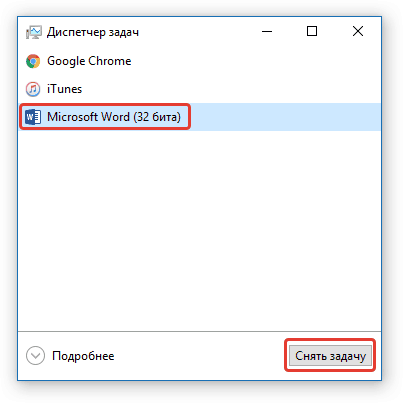
Eslatma: Vaqtinchalik fayllarni qidirishni boshlashdan avval, barcha ishlaydigan Microsoft Office derazalarini yopib qo'ying. Agar kerak bo'lsa, vazifani "Menejer" orqali olib tashlashingiz mumkin (tugmalar birikmasi bilan bog'liq "CTRL + SHIFT + ESC").
1. So'zni oching va menyusga o'ting "Fayl".
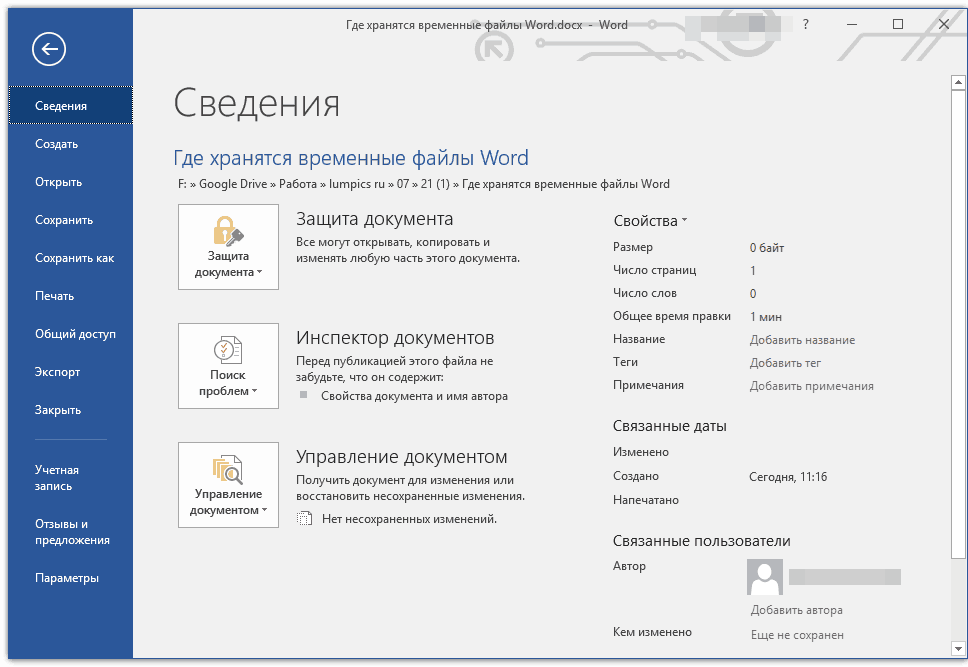
2. Bo'limni tanlang "Tanlovlar".
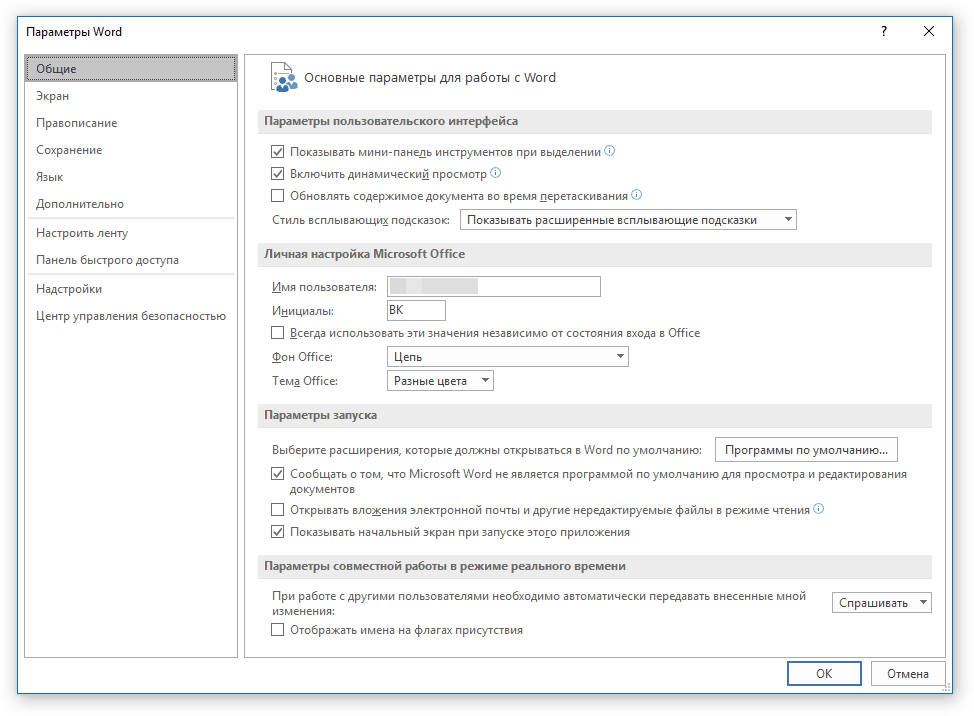
3. Sizdan oldin ochilgan oynada, -ni tanlang "Saqlash".
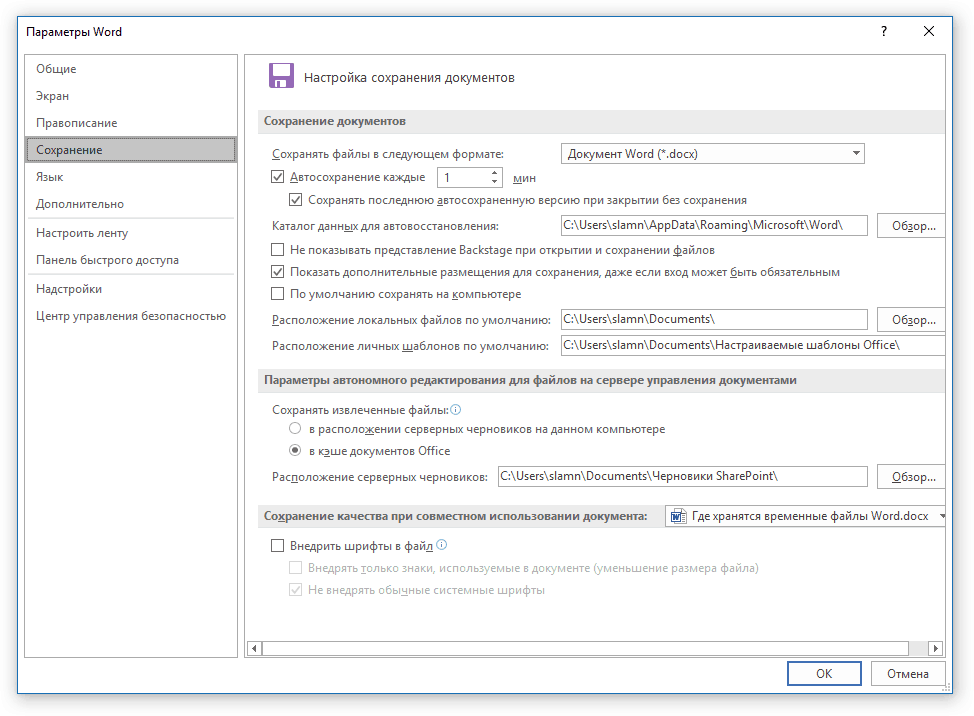
4. Ushbu oynada faqat saqlash uchun barcha standart yo'llar ko'rsatiladi.
Eslatma: Foydalanuvchining standart sozlamalarni o'zgartirgan bo'lsa, ular asl qiymati o'rniga ushbu oynada ko'rsatiladi.
5. Bo'limga e'tibor bering. "Hujjatlarni saqlash"ya'ni, mahsulot "Avtomatik ta'mirlash uchun katalog ma'lumotlari". Uning oldidagi yo'l sizni saqlaydigan joyga olib boradi. oxirgi versiyalari avtomatik tarzda saqlangan hujjatlar.
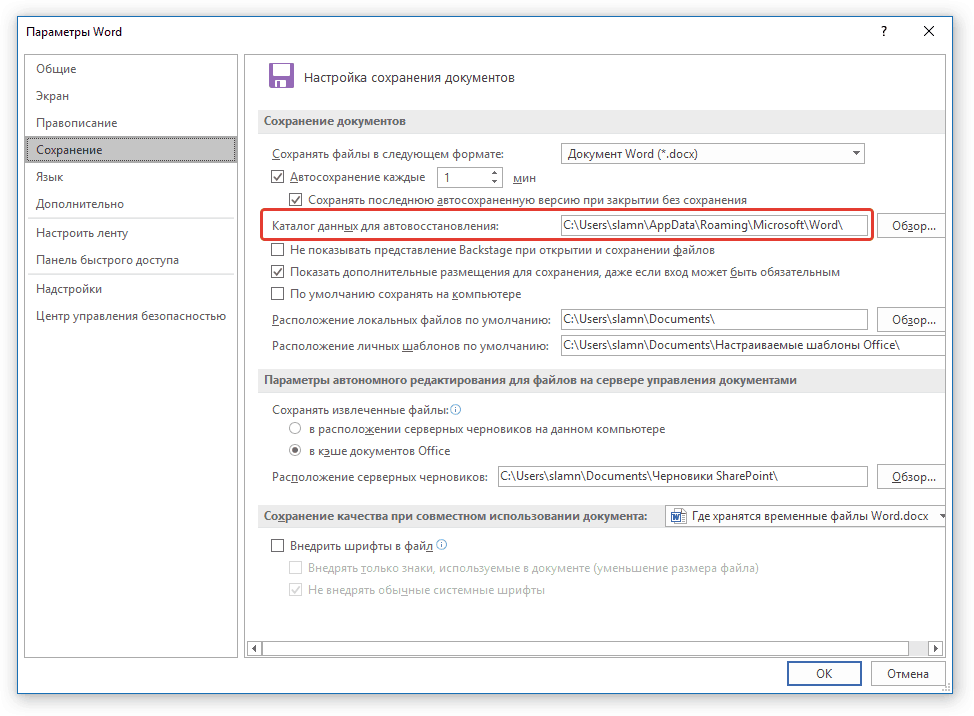
Ushbu oyna yordamida oxirgi saqlangan hujjatni topishingiz mumkin. Agar uning joylashgan joyini bilmasangiz, qarama-qarshi ko'rsatilgan yo'lga e'tibor bering "Standart mahalliy fayl joylari".
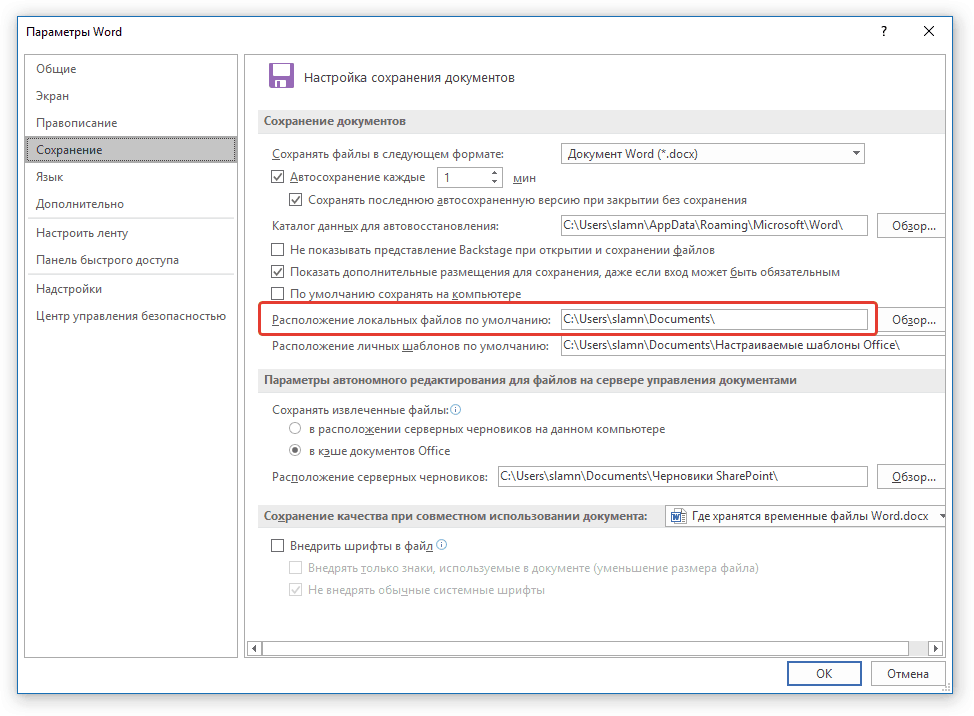
6. Tinglash kerak bo'lgan yo'lni eslang yoki uni nusxa ko'chiring va joylashtiring qidiruv paneli tizim o'tkazuvchisi. Belgilangan papkaga o'tish uchun "ENTER" tugmasini bosing.
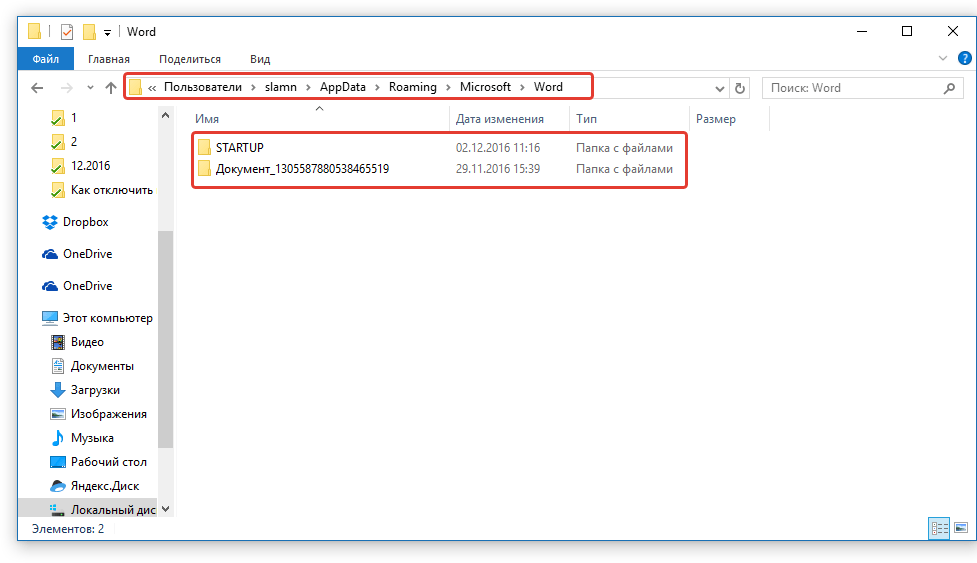
7. Hujjatning nomiga yoki oxirgi o'zgarish sanasi va vaqtiga e'tibor qarating, kerakli narsani toping.
Eslatma: Vaqtinchalik fayllar ko'pincha ularni o'z ichiga olgan hujjatlar kabi nomlangan papkalarda saqlanadi. To'g'ri, so'zlar orasidagi bo'shliqlar o'rniga ular turdagi belgilarga ega "% 20", tirnoqsiz.
8. Ushbu faylni oching kontekst menyusi: Hujjatga o'ng tugmasini bosing - "Ochiq" - Microsoft Word. O'zingiz uchun kerakli joyga faylni saqlashni esdan chiqarmaslikni unutmang.

Eslatma:Ko'p holatlarda, Word dasturini qaytadan ochishda matnli muharririning (tizimdagi tarmoq uzilishi yoki xatolar) favqulodda ravishda yopilishi siz ishlagan hujjatning oxirgi saqlangan versiyasini ochishni taklif qiladi. Vaqtinchalik faylni to'g'ridan-to'g'ri saqlanadigan papkadan ochganda ham shunday bo'ladi.
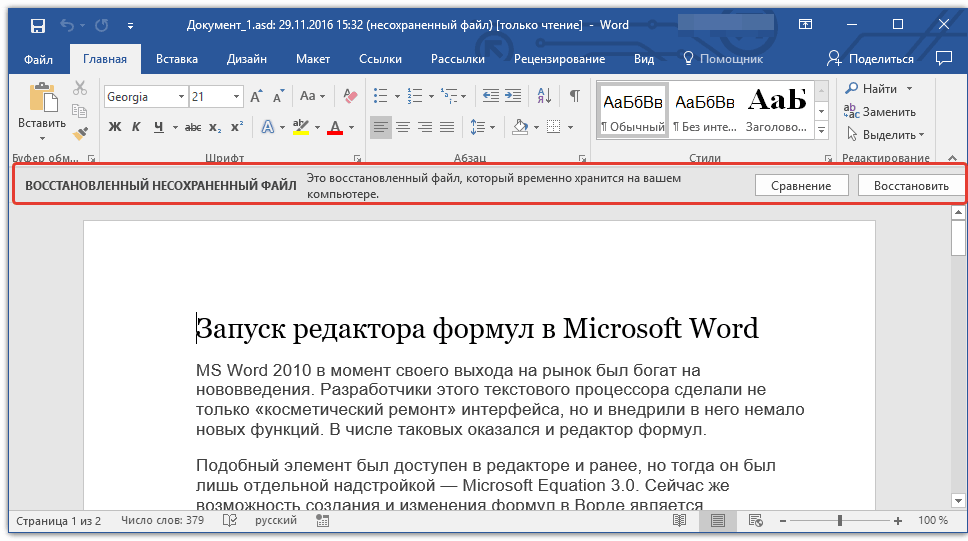
Keling, Microsoft Word-ning vaqtinchalik fayllari saqlanganligini bilasiz. Biz chin dildan sizni nafaqat samarali, balki sizga ham tilayman barqaror ish (xatoliklar va xatoliklarsiz) ushbu matn tahrirlovchisida.






